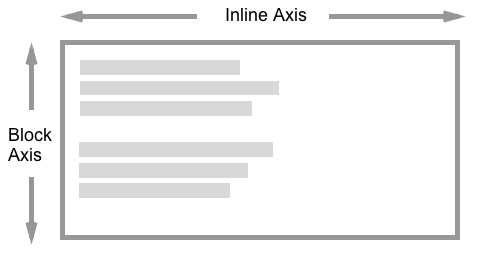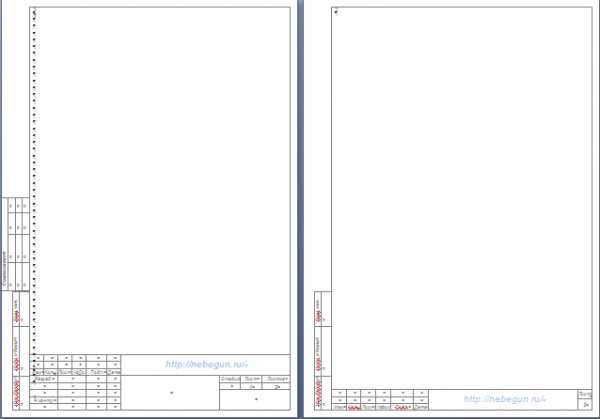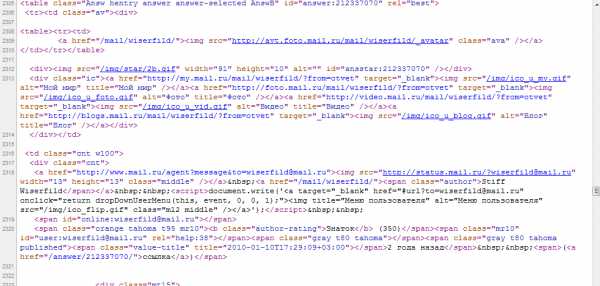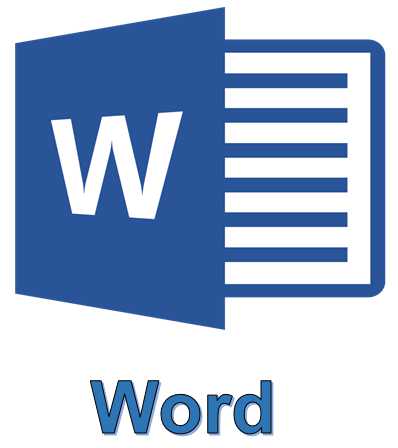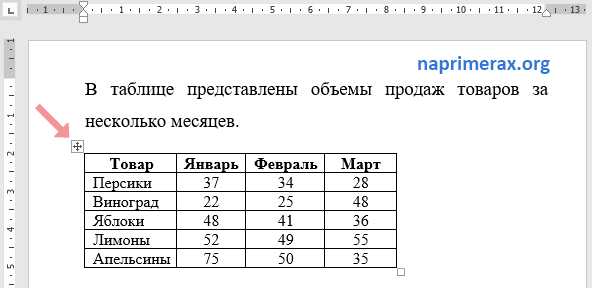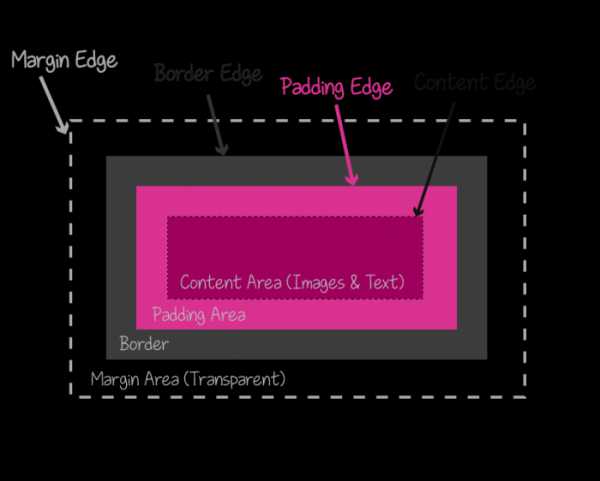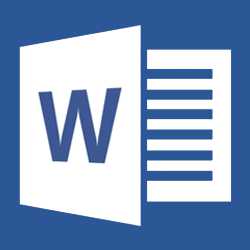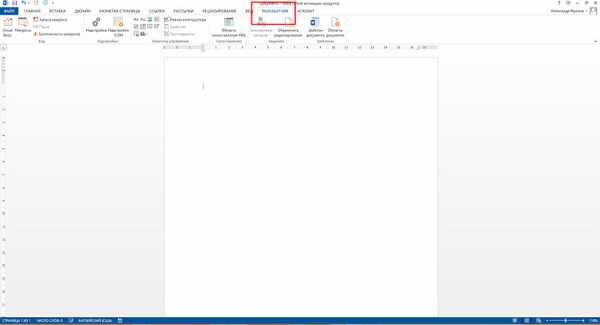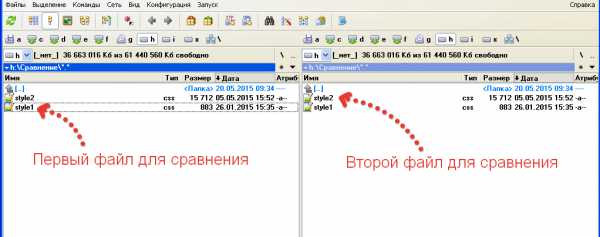Мы принимаем к оплате:
«Подарочный сертификат» от нашего Учебного Центра – это лучший подарок для тех, кто Вам дорог! Оплате обучение и подарите Вашим родным и близким обучение по любому из курсов!!!
«Сертификат на повторное обучение» дает возможность повторно пройти обучение в нашем Учебном Центре со скидкой 1000 рублей!
А также:
Как в css сделать рамку
Как сделать рамку в html вокруг текста
В процессе оформления сайта многие начинающие сайтостроители задаются вопросом, как изменить шрифт, размер и цвет заголовков. Да, это действительно отличный вариант, с помощью которого можно внести некоторую свежесть оформления сайта. Но существует еще один не менее интригующий вопрос, как сделать рамку html.
Для чего нужна рамка html
На самом деле, никакой особенной функции данный элемент не несет. Но все же текст, заключенный в привлекательно оформленную рамку вызывает определенный интерес у читателей. Поэтому рамку вокруг текста смело можно назвать одним из способов подчеркивания важности обрамленного текста.
Особенности создания рамки вокруг текста
Конечно же, вариаций оформления рамки средствами CSS значительно больше, но это совсем другая история. К тому же данный способ подойдет более продвинутым сайтостроителям. Я думаю, у нас с вами и с помощью правки html кода получится не менее красивая рамка html.
На первом этапе необходимо уяснить то, что рамку можно сделать для каждого html элемента в независимости, что это за тег
,
, , и т.д.
В свою очередь существует разница между рамками встраиваемых и блочных элементов.
Рамка встроенного типа находится внутри тегов, правильнее сказать, отвечающий за ее отображение html код заключенный между определенных тегов. На выходе у нас получается html рамка вокруг текста, для которой необходимо прописать определенные команды с целью задания внутренних отступов.
Блочные рамки формируются во всю ширину блока, что провоцирует потребность задания команд связанных с ограничением ширины.
Конечно же для того чтобы сделать текст в рамке html нам придется обратиться к встроенным стилям. Данный способ станет наиболее приемлемым для выделения некоторых отдельно взятых фраз, абзацев в тексте и картинок. Если же вам необходимо выделить какую-то определенную часть шаблона, отображающуюся на всех страницах сайта, разумно обратиться к правке файла style.css шаблона.
Как вокруг текста сделать рамку в html
Думаю теории предостаточно. Пришло время попрактиковаться. В качестве примера я заключу в яркую салатовую рамку с серым фоном одно из важных предложений этой статьи.
Важный момент! Встроенные стили отменно работают и не вредят HTML валидности сайта.
Для реализации такой же рамки необходимо обратиться к тегу
и заключить между ним ниже опубликованный код.
Так как в данном примере использовались встроенные css стили, считаю не менее важным ознакомить вас с каждым из них.
1. border – свойство, отвечающее за отображение рамки. Для упрощения поставленной задачи я не стал по отдельности прописывать каждое свойство - border-width (толщина границ рамки), border-color (цвет рамки html). А вместо этого немного сократил html код, прописав все свойства после двоеточия.
Для изменения внешнего вида рамки достаточно изменить значение solid. Существуют следующие границы рамок:
- ridge – рельефная.
- dotted – точечная.
- double – двойная.
- dashed – пунктирная.
- solid – сплошная.
2. padding – свойство, отвечающее за расстояние между рамкой и объектом, заключенным в нее.
При желании можно еще немного побаловаться со стилями добавив к числу команд заключенных между открывающимся и закрывающимся тегом
свойство margin. Таким способом можно осуществить отступы элементов, которые находятся снаружи рамки.
Чтобы изменить задний фон достаточно прописать свойство background-color, указав после двоеточия код желанного цвета.
Рамка вокруг картинки html делается тем же самым способом, поэтому у вас с этим не должно возникнуть проблем. Единственное что нужно знать новичку, это то, что для ее отображения свойства необходимо прописать в одиночном теге .
Подытожив можно сказать, что для того чтобы сделать рамку вокруг картинки или текста достаточно открыть отображение html кода статьи и прописать в нем между определенными тегами специальные свойства.
Спасибо за внимание и до скорых встреч на страницах Stimylrosta.
Как сделать рамку на сайте с помощью CSS. | Блог разработчиков phpBB
Сегодня мы с Вами будем учиться делать рамки для вашего сайта. Что это значит? Все очень просто. Рамку можно задать вокруг любога элемента: абзац, заголовок, таблица, одна из строк или колонок в таблице и т.д. Сейчас на практике вы это поймете сами.
Каждая рамка имеет всего три свойства:
-
ширина рамки задается в CSS свойством border-width:2px; – это свойство Вам уже знакомо по HTML задается например в пикселях px;
-
цвет рамки задается в CSS свойством border-color:black; – это Вы уже тоже знаете по HTML, указывается или название цвета или его шестнадцатеричное значение;
-
стиль рамки задается в CSS свойством border-style:solid;- это свойство для Вас новое, может принимать значения: solid – сплошная линия, dotted – точечная рамка, dashed – рамка из черточек.
Комбинирую в различных сочетаниях эти свойства можно создавать множество разных стилей и придать эти стили разным элеменам.
В первом уроке по CSS мы очистили код нашей web-страницы от тегов форматирования HTML, там у нас была создана рамка вокруг нашей странички. Давайте создадим подобную рамку с помощью CSS. Открываем наш файл таблицы стилей style.css и создаем новый стиль для рамки главной таблицы.
Этот стиль у нас будет предназначен для создания рамки главной таблицы назовем его .main_border прописываем в таблице стилей следующий код в сокращенном виде:
Листинг 4.1.
| .main_border {border:2px solid black;} |
Что мы написали в коде? Рамка вокруг главной таблицы, окаймляющей нашу web-страницу – толщиной в 2px черного цвета. Сохраняем файл таблицы стилей и переходим в код страницы index.html . Здесь (в начале кода, сразу после тега body) находим открывающей тег table и прописываем ему только что созданный стиль. Теперь код нашего тега table выглядит так:
Листинг 4.2.
Сохраняем файл index.html , обновляем, смотрим . Согласитесь смотрится симпатичнее. Далее если Вы помните уроки по HTML у нас идет вложенная таблица, которая состоит из двух столбцов: в первом расположено меню нашего сайта, а во втором текст самой страницы. Давайте сохраним общий стиль оформления web-страницы и обрамим каждый столбец рамкой черного цвета толщиной в 1px. Coздадим для каждого из этих столбщов свой стиль. Стиль для левого столбца (где меню) назовем .lefttd (левый столбец). Кроме того хорошо бы придать этому столбцу другой цвет вспоминайте преведущий урок, выбираем не очень темный цвет например #f6f6f6 , и дописываем в таблице стилей следующий код: Листинг 4.3.
Создаем отдельный стиль для правого столбца (в котором расположен текст основной страницы) назовем его .righttd (правый столбец). Отличаться этот стиль от преведущего будет только цветом фона в столбце, оставим его белым. Ранее мы уже с Вами упоминали что по умолчанию цвет и так белый, но все же лучше задать цвет фона. Если в браузере пользователя будет включена своя таблица стилей, цвет в этом столбце может оказаться каким угодно, например черным и просто сольется с цветом шрифта. Итак код для этого стиля будет выглядеть так: Листинг 4.4.
Сохраняем файл таблицы стилей и переходим в файл index.html . Находим теги td левого иправого столбцов вложенной таблицы и прописываем новые классы. Рамки можно создавать не только совсех сторон элемента но и с любой стороны например только сверху или снизу , слева или справа. Прописав в стиле следующее свойство border-bottom:1px solid black; мы получим рамку толщиной в 1 пиксель снизу элемента, border-top – сверху, border-left – слева, border-right – справа. И в заключении для сохранения общего стиля давайте придадим рамку черного цвета толщиной в один пиксель нижнему графическому элементу. Создаем простенький стиль .footer для футера сайта (нижнего графического элемента). Вот что у нас получилось. Согласитесь так смотрится гораздо приятнее. Я надеюсь что Вам все понятно, а для закрепления навыков потренируйтесь самостоятельно с остальными файлами тестового сайта, а именно Ауди , БМВ , Рено , Тойота. Как сделать рамку вокруг изображения через CSS | Серьезный блог о серьезномЗдравствуйте, уважаемые читатели. Сегодня рассмотрим вариант изменения дизайна картинок на сайте, а именно, будем делать рамку вокруг изображения при помощи CSS. Прописав необходимый CSS код, можно добиться, чтобы все загружаемые на сайт изображения, имели красивую рамку. Для чего это бывает нужно, спросите вы? К примеру, если вы размещаете на сайте фотографии, то с рамкой они будут смотреться гораздо лучше и красивее. Вместо того, чтобы редактировать каждую отдельно взятую фотографию в графическом редакторе, мы создадим CSS правила и облегчим себе жизнь. 🙂 Я создал демонстрационную страницу, на которой разместил несколько вариантов использования рамки вокруг изображений средствами CSS. Если вы хотите применить рамку ко всем имеющимся картинкам на сайте, то пишите CSS стили к тегу img, а если только к избранным изображениям, то придумайте к ним название классов. Об этом сейчас расскажу подробнее. Посмотрите для начала демо версию того, что мы получим. Демо Я использовал 3 фотографии и сделал к ним разные рамки. Но перед этим задал им размер и необходимые отступы. Это делается для каждого случая индивидуально. В моем примере это выглядит так:
img {height: 300px; margin-left: 45px; width: 200px;} К картинкам я прописал классы. На первом изображении получилась белая рамка размеров 10 пикселей и скругленными углами радиусом 10 пикселей. А так же, для разнообразия, я добавил ко всем изображениям псевдокласс hover, чтобы были видны изменения при наведении курсора и CSS3 тень. Тень кстати, вы сможете увидеть не во всех браузерах. Весь CSS код выглядит вот так:
.one{border: 10px solid #FFF;border-radius: 10px; box-shadow: 2px 3px 8px -2px;} .one:hover{box-shadow:none; border-color: #adffcc;} .two{border: 10px solid #333; box-shadow: 0 0 8px 1px;} .two:hover{border-color:#666; box-shadow:none;} .three{border: 10px solid #2990FC; border-radius: 10px 0 10px 0; box-shadow: -2px 4px 5px -1px;} .three:hover{box-shadow:none; opacity:0.8;} Надеюсь теперь вам понятен принцип создания рамки вокруг изображений в CSS. Обратите внимание, что в третьем изображении загруглены только 2 угла, а 2 остались без изменений. А так же меняется его прозрачность при наведении. Если возникнут вопросы по созданию рамок вокруг изображений, можете задавать их в комментариях. Постараюсь вам помочь. И если вам не трудно, поделитесь этой записью в социальных сетях. Спасибо. как сделать рамку в css
CSS рамку можно реализовать с помощью двух свойств border и outline. border CSSСвойство border-styleСвойство border-colorПо умолчанию border-color совпадает с color (цвет текста) Чтобы сделать прозрачную рамку достаточно цвет написать в rgba: теория, конвертер. Свойство border-widthДругое написание, где для каждой стороны есть своё свойствоКак рассчитывается ширина элемента HTML. В чём разница между border и outlinemargin: 30px; padding: 15px; width: 100px; outline-width: 10px; или border-width: 10px; Ширина = 60 margin + 30 padding + 100 width. Ширина = 60 margin (40 + 20 outline) + 30 padding + 100 width. margin, padding, outline, border при расчётах ширины нужно удвоить, поскольку учитываются и левая, и правая стороны. Поочерёдно наведите курсор на две ссылки в предыдущем предложении. Другой пример почему происходит смещение в div Как сделать рамку из нескольких цветов HTMLCSS прозрачная картинка10 комментариев:Анонимный Ничего особенного здесь нет! Инфа устарела уже на лет 8..как минимум. NMitra А какую рамку вы хотите? Что вы ожидали увидеть? Что значит устарела? Вы не пользуетесь свойством border? Источник: http://shpargalkablog.ru/2012/02/css-ramka.html Рамка представляет собой обычную линию, которая отображается вокруг элемента. Но совсем не обязательно применять рамку, окружающую элемент со всех сторон. Можно добавить ее только с требуемой стороны элемента. Например, если добавить рамку только с нижней стороны блочного элемента, то она будет производить тот же эффект, что и HTML тег , выступая в качестве разделителя. Каждая рамка имеет три параметра, которыми мы можем управлять с помощью CSS: ширина, стиль и цвет, рассмотрим с помощью каких свойств можно их задавать и изменять:
Вместо использования всех трех свойств, можно использовать всего одно — CSS свойство border, которое позволяет одновременно задать ширину, стиль и цвет для рамки в одном объявлении: Для управления рамкой отдельно с каждой стороны элемента, используются соответствующие свойства: Эти свойства работают точно так же, как и CSS свойство border , с тем исключением, что позволяют управлять рамкой только с одной стороны стилизуемого элемента. Источник: http://puzzleweb.ru/css/10_boxmodel2.php CSS-рамка элемента представляет собой одну или несколько линий, окружающих содержимое элемента и его отступы padding . Рамка задаётся с помощью краткого свойства border . Стиль рамки задается с помощью трех свойств: стиль, цвет и ширина. Оформление рамок и границ HTML-элементов с помощью CSS-свойств
1. Стиль рамки border-styleПо умолчанию рамки всегда отрисовываются поверх фона элемента, фон распространяется до внешнего края элемента. Стиль рамки определяет ее отображение, без этого свойства рамки не будут видны вообще. Для элемента можно задавать рамку для всех сторон одновременно с помощью свойства border-style или для каждой стороны отдельно с помощью уточняющих свойств border-top-style и т.д. Не наследуется. Одновременное перечисление четырех разных стилей для рамок элемента, только для свойства border-style :2. Цвет рамки border-colorСвойство задаёт цвет рамок всех сторон одновременно. С помощью уточняющих свойств можно установить свой цвет для рамки каждой стороны элемента. Если для рамки цвет не задан, то он будет таким же, как и цвет текста элемента. Если в элементе нет текста, то цвет рамки будет таким же, как и цвет текста родительского элемента. Не наследуется. Одновременное перечисление четырех разных цветов для рамок элемента, только для свойства border-color :3. Ширина рамки border-widthШирина рамки задается с помощью единиц измерения длины или ключевых слов. Если для свойства border-style задано значение none , и для рамки элемента установлена какая-то ширина, то в данном случае ширина рамки приравнивается к нулю. Не наследуется. Возможность одновременного задания четырех разных ширин для рамок элемента, только для свойства border-width :4. Задание рамки одним свойствомСвойство border позволяет объединить в себе следующие свойства: border-width , border-style , border-color , например: При этом заданные свойства будут применяться ко всем границам элемента одновременно. Если какое-то из значений не указано, его место займет значение по умолчанию. 5. Задание рамки для одной границы элементаВ случае, когда необходимо задать разный стиль границ элемента, можно воспользоваться краткой записью для соответствующей границы. Перечисленные ниже свойства объединяют в одно объявление следующие свойства: border-width , border-style и border-color . Перечень свойств указывается в заданном порядке, при этом одно или два значения могут быть пропущены, в этом случае их значения примут значения по умолчанию. Стиль верхней границы задается с помощью свойства border-top , нижней — border-bottom , левой — border-left , правой — border-right . 6. Внешний контур outlineСвойство задаёт внешнюю границу вокруг элементов (т.е. за пределами обычной границы). Основная цель данного свойства — выделить какой-либо элемент. В отличие от свойства border , применение данного свойства не влияет на размер или местоположение элемента, т.к. контур отображается поверх блока элемента, что в свою очередь, может привести к перекрыванию внешних отступов элемента и соседних областей. Также, внешний контур, в отличие от рамки элемента, окружает элемент со всех сторон, обрамляя его целиком. Внешний контур всегда имеет прямоугольную форму, он не повторяет границы блока, для которого задан border-radius . Свойство outline позволяет объединить в себе следующие свойства: outline-color , outline-style , outline-width . Если какое-то из значений не указано, его место займет значение по умолчанию. 6.1. Стиль внешнего контура outline-styleВид линии внешнего контура задаётся аналогично со стилем рамки элемента. Не наследуется. Источник: http://html5book.ru/css-border/ Подскажите, пожалуйста, можно ли чисто на CSS сделать вот такую обводку блока, которая перерывается и на концах нее кружочки?
Сергей Коноваленко, Элемент предназначен для группирования элементов формы. Такая группировка облегчает работу с формами, содержащими большое число данных, например, один блок может быть предназначен для ввода текстовой информации, а другой — для флажков. У вас форма? Нет. Семантичное решение есть? Да. Зачем городить помойку без необходимости? Источник: http://toster.ru/q/493721 Рассмотрим некоторый документ. На нем сформированы (отображены на экране в браузере) html-элементы. Они формируются на основании тегов. Вы расставляете теги, их обрабатывает парсер html (есть в любом браузере) и строит html-элементы. И как будут выглядеть эти элементы, определяет CSS. Отступы и рамкиУ всех html-элементов есть 4 области: область внешних отступов, рамка, внутренние отступы и содержание элемента. Для чего они нужны?
Следует понимать, что каждый элемент лежит внутри какой-то области. Эта область для элемента, который лежит внутри нее, называется контейнером. Т.е. контейнер — это область контента родительского элемента. Эта область и определяет пространство для построения внутреннего элемента. Значит внутренний элемент будет подстраиваться под размер этой области. Внешние отступыЭто когда наш элемент взаимодействует с границами контейнера и с границами соседних элементов (те, которые в коде расположены рядом с ним). Основные правила:
Значение «auto» — значит самостоятельный разбор браузером этих величин. Размер отступа можно указать в величинах: em, ex, px. Проценты (%) считаются от ширины контейнера (от области контента родительского элемента). Если указать отрицательное значение, то границы элементов внутри родительского контейнера наедут друг на друга. Правило «margin» — сборное, здесь указываются значения всех 4-х отступов (начиная сверху и по часовой стрелке). Примеры: Внутренние отступыЗдесь не может быть отрицательных значений, т.к. невозможно контент выдвинуть за пределы рамки элемента. Проценты считаются от ширины контейнера.
Рамки в CSSУ всех рамок есть следующие характеристики:
Сами правила рамки:
Источник: http://1st-network.ru/prog/ramki-css как сделать рамку в css Ссылка на основную публикациюКомпьютерные курсы по направлениям:
Для начинающихA
Компьютер для начинающих: Word, Excel, Access и другие программы! Графические пакетыB
Популярные пакеты Adobe Photoshop, CorelDraw, ArchiCAD, AutoCAD и другие! WEB + анимацияC
Курсы по созданию сайтов, WEB-дизайну и крутой анимации в Adobe Flash! Бухгалтерия + делопроизводствоСетевые технологииE
Курсы сборки ПК, системных администраторов и защиты информации! |